Google Maps là một trong những ứng dụng định vị và chỉ đường phổ biến nhất hiện nay, được hàng triệu người trên toàn thế giới sử dụng mỗi ngày. Với Google Maps, bạn không chỉ tìm kiếm đường đi, địa chỉ mà còn có thể khám phá những địa điểm mới lạ, chia sẻ vị trí với bạn bè và sử dụng bản đồ ngoại tuyến khi không có kết nối mạng. Hãy cùng Việt Thanh Group tìm hiểu về hướng dẫn định vị trên google map, giúp bạn làm chủ công cụ này một cách dễ dàng.
Ngoài ra, Việt Thanh Group có dịch vụ cho thuê thiết bị đo đạc uy tín, chất lượng. Một số thương hiệu điển hình của máy định vị GPS cầm tay như máy định vị GPS cầm tay garmin, máy định vị GPS cầm tay Hi-Target
Hướng dẫn định vị trên google map
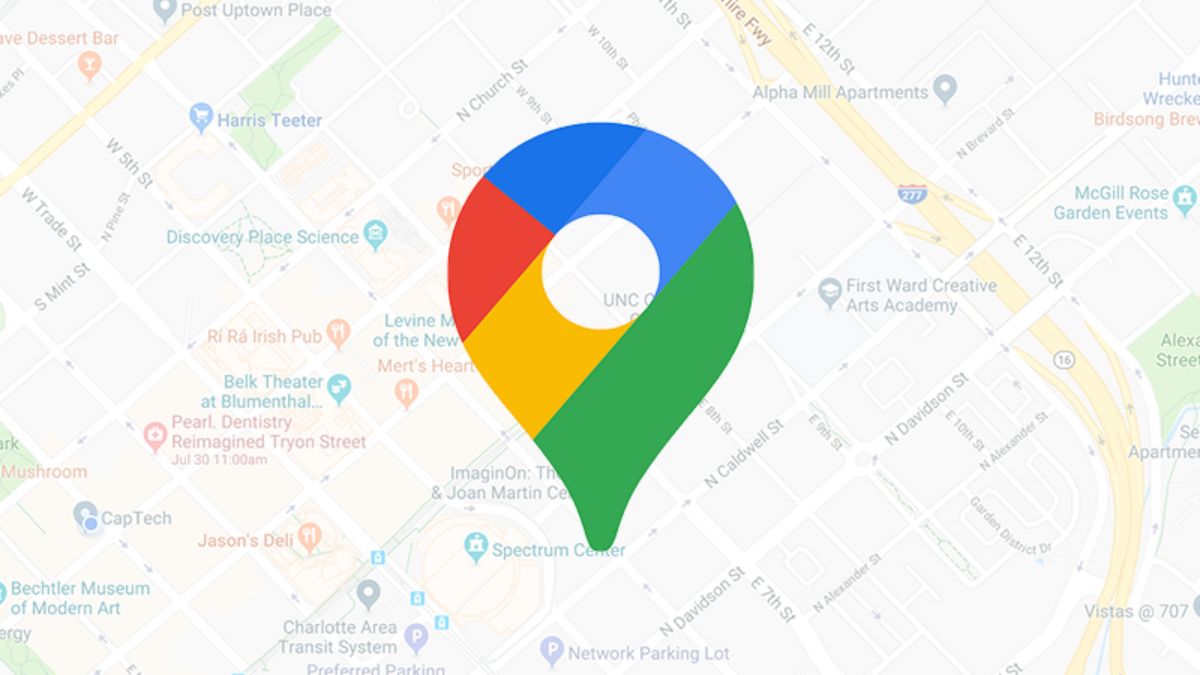
Để định vị vị trí của bạn trên Google Maps, bạn chỉ cần thực hiện các bước đơn giản sau:
- Mở ứng dụng Google Maps: Khởi động ứng dụng trên điện thoại hoặc truy cập trang web Google Maps trên máy tính.
- Cho phép truy cập vị trí: Nếu đây là lần đầu tiên bạn sử dụng Google Maps, bạn cần cho phép ứng dụng truy cập vào vị trí hiện tại của mình.
- Chọn biểu tượng “Vị trí”: Ở góc dưới bên phải màn hình, bạn sẽ thấy biểu tượng hình tròn với chấm xanh. Nhấn vào đó, Google Maps sẽ tự động định vị vị trí hiện tại của bạn trên bản đồ.
Tìm kiếm địa điểm cụ thể
Sau khi Google Maps đã xác định được vị trí của bạn, bạn có thể tìm kiếm địa điểm mình muốn đến. Các bước thực hiện như sau:
- Nhập tên địa điểm vào thanh tìm kiếm: Ở đầu màn hình, nhập tên địa chỉ hoặc địa điểm mà bạn muốn tìm (ví dụ: “Nhà thờ Đức Bà”, “Công viên Lê Văn Tám”).
- Chọn địa điểm từ kết quả: Sau khi nhấn tìm kiếm, Google Maps sẽ hiện danh sách các kết quả liên quan. Bạn chỉ cần chọn địa điểm phù hợp từ danh sách.
- Xem thông tin chi tiết: Google Maps sẽ hiển thị thông tin chi tiết của địa điểm như khoảng cách, thời gian đi lại, và chỉ đường từ vị trí hiện tại của bạn.
Cách chỉ đường từ vị trí hiện tại đến địa điểm mong muốn
Sau khi tìm kiếm địa điểm, bạn có thể sử dụng Google Maps để chỉ đường. Thực hiện các bước sau:
- Nhấn vào nút “Chỉ đường”: Sau khi chọn địa điểm, nhấn vào nút “Chỉ đường” màu xanh bên dưới tên địa điểm.
- Chọn phương tiện di chuyển: Bạn có thể chọn các phương tiện di chuyển như đi bộ, xe máy, ô tô, xe buýt hoặc xe đạp.
- Bắt đầu hành trình: Google Maps sẽ cung cấp chỉ đường chi tiết. Bạn chỉ cần theo dõi và làm theo chỉ dẫn từng bước.
Định vị và chia sẻ vị trí với người khác
Nếu bạn muốn chia sẻ vị trí hiện tại của mình cho người thân hoặc bạn bè, Google Maps cũng hỗ trợ tính năng này. Thực hiện theo các bước dưới đây:
- Chọn “Chia sẻ vị trí”: Sau khi đã xác định được vị trí hiện tại, nhấn vào biểu tượng dấu ba chấm ở góc trên cùng bên phải.
- Chọn thời gian chia sẻ: Bạn có thể chọn thời gian cụ thể để chia sẻ vị trí (ví dụ: 1 giờ, 2 giờ hoặc cho đến khi tắt tính năng chia sẻ).
- Chọn người nhận: Google Maps sẽ yêu cầu bạn chọn người nhận từ danh bạ hoặc chia sẻ qua các ứng dụng nhắn tin như Messenger, Zalo, Gmail.
Sử dụng tính năng Định vị ngoại tuyến
Trong trường hợp bạn không có kết nối internet nhưng vẫn muốn sử dụng Google Maps, bạn có thể tải bản đồ ngoại tuyến về máy theo các bước sau:
- Tải bản đồ về điện thoại: Trước khi rời khỏi nơi có kết nối mạng, mở Google Maps, nhập khu vực bạn muốn tải, sau đó nhấn vào biểu tượng ba dấu gạch ngang và chọn “Bản đồ ngoại tuyến”. Tiếp theo, chọn “Chọn bản đồ của bạn” và tải về khu vực cần sử dụng.
- Sử dụng bản đồ ngoại tuyến: Sau khi tải xong, bạn có thể mở lại Google Maps và sử dụng các tính năng chỉ đường, định vị như bình thường, ngay cả khi không có internet.
Định vị các tiện ích xung quanh
Google Maps không chỉ hỗ trợ tìm kiếm các địa điểm xa, mà còn giúp bạn tìm được những tiện ích xung quanh như nhà hàng, trạm xăng, quán cà phê, ngân hàng… Cách thực hiện như sau:
- Chọn “Khám phá” hoặc “Gần đây”: Nhấn vào biểu tượng ba dấu gạch ngang, chọn mục “Khám phá” hoặc “Gần đây”. Google Maps sẽ hiển thị danh sách các tiện ích xung quanh bạn.
- Lọc kết quả: Bạn có thể sử dụng bộ lọc để chọn loại hình dịch vụ mong muốn như “Nhà hàng”, “Khách sạn”, “ATM”, hoặc “Cửa hàng tiện lợi”.
Sản phẩm nổi bật như máy định vị GPS cầm tay Garmin GPSMAP 65, máy định vị cầm tay Garmin GPSMAP 66st….
>>>Xem thêm: Cách xác định tọa độ trên google map: Hướng dẫn chi tiết
Tìm hiểu thêm về Google Maps
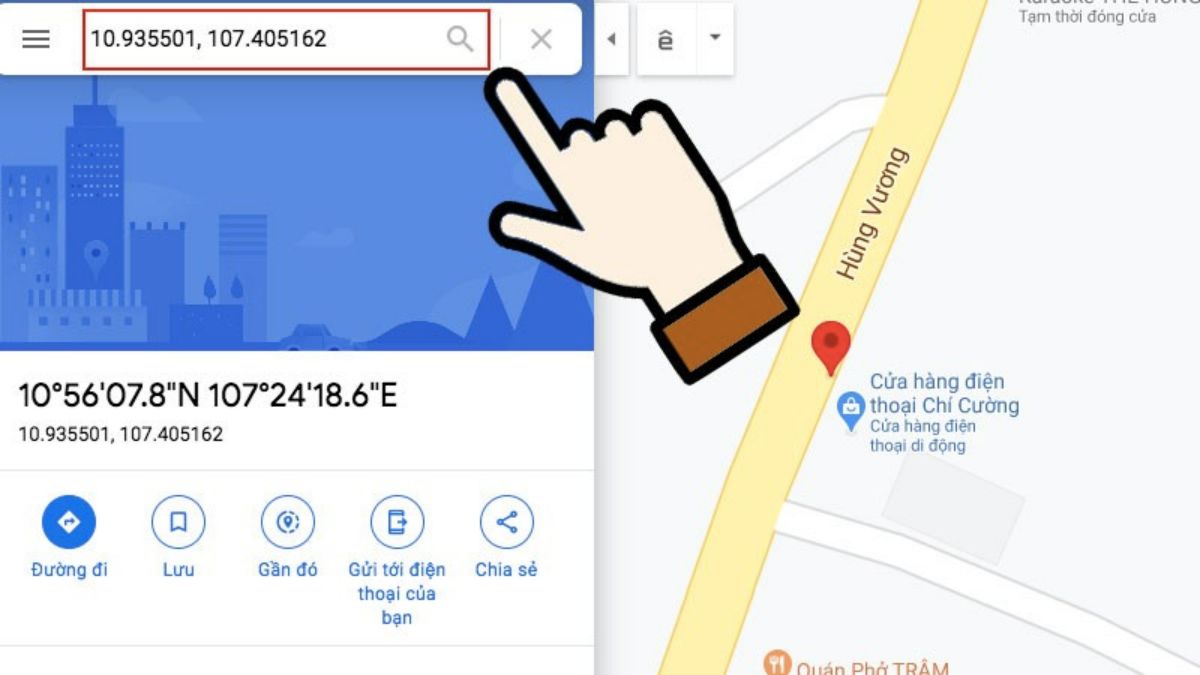
Google Maps không chỉ là một ứng dụng chỉ đường mà còn cung cấp nhiều tính năng hữu ích khác như xem tình trạng giao thông trực tiếp, khám phá địa điểm mới, hoặc tìm kiếm đánh giá của người dùng về các nhà hàng, khách sạn… Điều này giúp bạn có thêm thông tin để lựa chọn địa điểm phù hợp.
>>>Xem thêm: Hướng dẫn cách định vị lô đất trên google map mới nhất
Việc sử dụng Google Maps để định vị và chỉ đường không chỉ giúp bạn tiết kiệm thời gian mà còn mang lại sự tiện lợi, an toàn khi di chuyển. Với các tính năng mạnh mẽ, Google Maps là một công cụ không thể thiếu trong cuộc sống hàng ngày. Nếu bạn muốn tìm hiểu thêm về cách sử dụng Google Maps hoặc các ứng dụng tương tự, đừng ngần ngại khám phá thêm và ứng dụng chúng vào cuộc sống.
Nếu bạn đang quan tâm và muốn tìm hiểu thêm về cách sử dụng google map chi tiết hơn, cũng như các mẹo và thủ thuật giúp tối ưu hóa trải nghiệm định vị và tìm đường, hãy truy cập vào trang web của Việt Thanh Group. Tại đây, bạn sẽ không chỉ được cung cấp các hướng dẫn cụ thể về cách định vị trên Google Maps mà còn được cập nhật những thông tin mới nhất liên quan đến công nghệ bản đồ, ứng dụng di động và các sản phẩm hỗ trợ di chuyển thông minh.


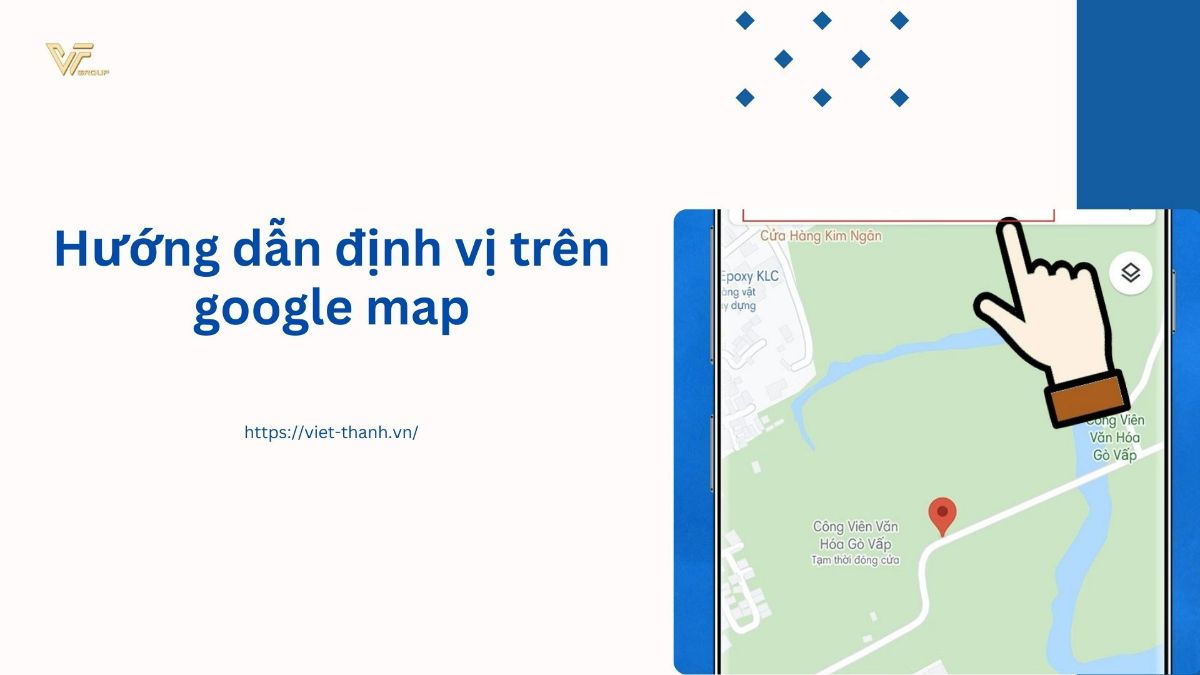






Be the first to review “Hướng dẫn định vị trên google map: Hướng dẫn mới nhất”